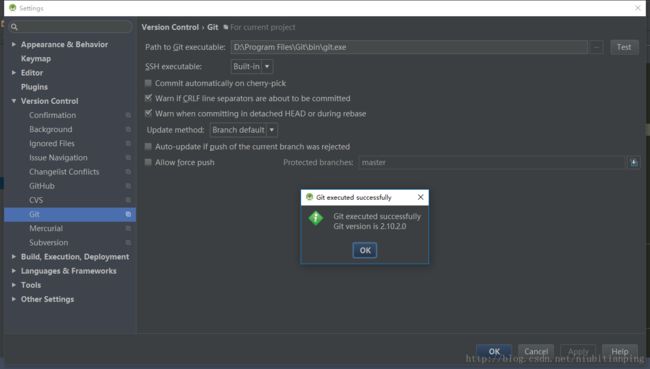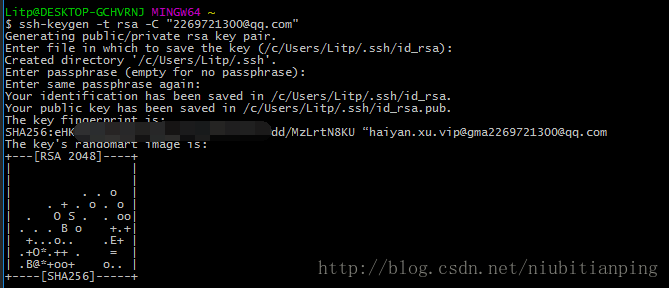AndroidStudio上传提交项目到Github(带SSH)
一、下载安装Git
https://git-scm.com/download/win
。。。。安装完毕
二、AS配置Git信息
1. 配置Git
File -> Settings -> Version Control -> Git
填入git.exe的路径,按Text测试成功即可
2. 配置Github账户
File -> Settings -> Version Control -> GitHub
输入帐号、密码 按Test成功即可
注意: 如果这里勾选了Clone git repositories using ssh ,则你的github需要配置SSh,如果不勾选则不需要。配置方法看下面
三、GitHub配置SSH-Key
如果在配置Github的时候勾选了Clone git repositories using ssh ,则你的github需要配置SSh,如果不勾选则不需要, 勾选了但是这个没有配置将会导致仓库创建成功,但是上传失败
1. 打开Git Bash
2. 设置Git的user name和email
git config --global user.name "你的用户名"git config --global user.email "你的邮箱"3. 检查SSH keys是否存在
ls -al ~/.ssh如果存在则不用生成了,第五步直接添加到github
4. 生成新的ssh key
ssh-keygen -t rsa -C "你的邮箱"5. 将新生成的key添加到ssh-agent中
eval `ssh-agent`ssh-add ~/.ssh/id_rsa6. 将ssh key添加到github中
Github -> Setting -> SSH and GPG keys -> New SSH key
用自己喜欢的文本编辑器打开id_rsa.pub文件,里面的信息即为SSH key,将里面的全部信息复制到Key里面,Title随便,保存即可。
(ps: 如果使用clip命令拷贝,会出现乱码)
四、import到Github
VCS -> Impoer inito Version Control -> Share Project on Github
点击Share,选择提交的文件即可